 用于放置围栅。
用于放置围栅。
您可以通过以下方式访问此工具:
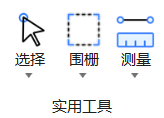
- 功能区:拆分按钮
- 功能区:拆分按钮
- 工具箱:围栅
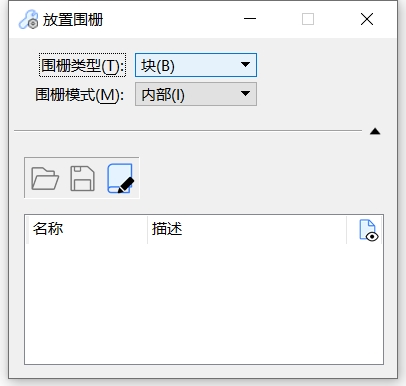
- 围栅类型
- “围栅类型”选项及其对应的功能如下:
- 块、形状或圆 — 设置图形放置围栅的几何特征。
- 元素 — 可通过选择元素创建围栅。可用于围栅的元素包括闭合共面元素(形状、圆、椭圆、复杂形状、成组开孔)、任何实体(球体或特征实体除外)或闭合拉伸或圆柱。如果在三维文件中使用共面元素,则通过在整个模型中延展平面区域来应用该体积块。
- 从视图 — 将围栅设置为包括选定视图的内容。
- 从文件 — 将围栅设置为包括 dtf 文件的内容。可从选项菜单中选取以下选项:
- 激活 — 选定视图中激活模型内的元素。
- 全部 — 选定视图中激活模型及其参考内的元素。
- 选择 — 选定参考(或激活模型)中的元素,通过从所需模型/参考中选择元素来对其加以标识。
- 泛填 — 将围栅设置为包括由一组元素封闭的(最小)区域。
- 围栅模式
- 设置围栅(选择)模式与围栅放置,定义要进行操作的围栅内容。
- 展开
- 展开工具设置以显示已命名的围栅工具。

- 命名围栅工具
- 单击“展开”箭头将展开可以显示命名围栅工具的工具设置。
 激活命名围栅 —
使命名围栅(在列表框中选择)成为激活围栅。
激活命名围栅 —
使命名围栅(在列表框中选择)成为激活围栅。 -
 从激活围栅创建命名边界 —
从选定围栅创建命名边界。
从激活围栅创建命名边界 —
从选定围栅创建命名边界。 -
 “命名边界”— 打开命名边界对话框。
“命名边界”— 打开命名边界对话框。 - 列表框 - 该列表框包含以下列:
- 名称 - 列出命名边界的名称。
- 描述 - 允许输入命名边界的描述。
- 显示 - 可以打开和关闭命名边界的显示。
PLACE FENCE BLOCK SHAPE CIRCLE FROMSHAPE ELEMENT VIEW DESIGN UNIVERSE ACTIVE ALLFILES
注: 选择“放置围栅”将自动禁用精确绘图(如果其尚未禁用)。要激活精确绘图以便与“放置围栅”配合使用,请选择“开关精确绘图”工具()。
提示: 在放置围栅后、选择另一工具前,如果您对围栅放置不满意,只需重置即可开始重新放置。